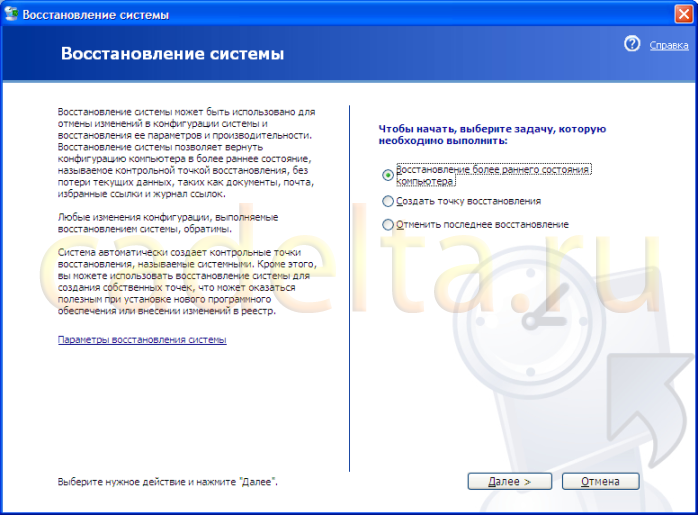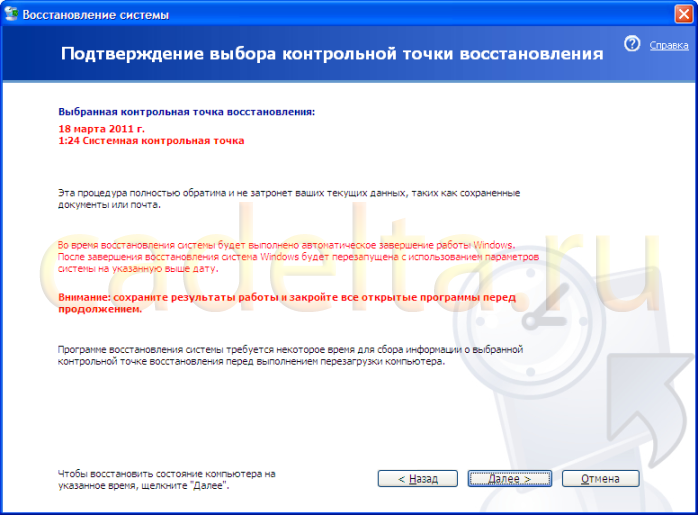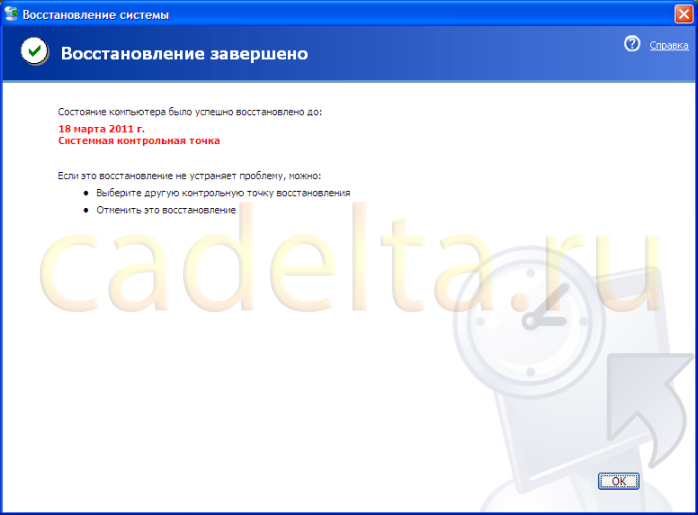Шаблон:Lang-en ) — компонент операционной системы Windows (процесс rstrui.exe), предназначенный для восстановления работоспособности ОС путём отката (восстановления предыдущего состояния ПК) системных файлов, ключей реестра, инсталлированных программ и т. д. Восстановление системы присутствует в системах Windows ME, Windows XP, Windows Vista, Windows 7, Windows 8 а также Windows 10.
Семейство Windows Server не включает в себя функцию Восстановление системы. Восстановление системы, встроенное в Windows XP, может быть инсталлировано на устройстве, работающем под Windows Server 2003, хотя эта операция не поддерживается Microsoft. В Windows Vista данный компонент обладает улучшенным интерфейсом и построен на технологии Shadow Copy , в отличие от предыдущих версий, построенных на файловом фильтре, который отслеживал изменения в определённом наборе расширений файлов и затем копировал файлы, прежде чем они перезаписывались. Преимущество использования технологии Shadow Copy в том, что блок-уровневые изменения в файлах, находящихся в любой папке на диске, могут быть отслежены и резервные копии созданы независимо от местонахождения файлов.
Восстановление запуска Windows ошибка ! 100% РЕШЕНИЕ ПРОБЛЕМЫ!!! ВАМ ЭТО ТОЧНО ПОМОЖЕТ !
- 1 Обзор
- 2 Точки восстановления
- 3 Различия в операционных системах
- 4 Запуск и управление программой
- 5 Техническая реализация
- 6 Ограничения и сложности
- 7 Диск восстановления
- 8 Примечания
- 9 Ссылки
Обзор [ ]
Пользователь может создавать новую точку восстановления вручную, производить откат к уже существующей точке или изменять конфигурацию восстановления системы. Более того, восстановление само по себе может быть обратимым. Старые точки восстановления сбрасываются для того, чтобы поддерживать использование объёма диска в точно определённом размере.
Для многих пользователей это может обеспечить точки восстановления, покрывающие несколько прошедших недель. Пользователи, для которых важны производительность или используемый объём диска, могут также выбрать полное отключение восстановления системы. Для файлов, хранящихся на дисках, но которые служба восстановления не отследила, не будут созданы резервные копии и такие файлы никогда не будут восстановлены. Восстановление системы создаёт резервные копии системных файлов определённых расширений (.exe, .dll и т. д.) и сохраняет их для дальнейшего восстановления и использования. Также создаются резервные копии реестра и большинства драйверов.
Точки восстановления [ ]
Точки восстановления создаются:
- когда программа инсталлируется с помощью Windows Installer , Package Installer или других установщиков, знающих о существовании восстановления системы;
- когда Windows Update устанавливает новые обновления;
- когда пользователь устанавливает драйвер без цифровой подписи Windows Hardware Quality Labs ;
- каждые 24 часа пользования компьютером (10 часов в Windows Me), или каждые 24 часа календарного времени, в зависимости от того, что истечёт раньше. Эту установку можно конфигурировать через реестр. Подобные точки восстановления известны как точки проверки системы. Для создания таких точек Восстановлению системы требуется Task Scheduler . Более того, точки проверки системы создаются лишь тогда, когда система находится в бездействии в течение некоторого времени;
- когда система запускается, будучи отключенной более 24 часов;
- по требованию пользователя.
На Windows Vista теневые копии, создаваемые во время процедуры File Backup и Complete PC Backup, могут также использоваться как точки восстановления.
Параметры восстановления системы Windows 7
Различия в операционных системах [ ]
Существует значительное различие, как восстановление системы работает под Windows XP и как под Windows Vista и Windows 7. В Windows XP можно конфигурировать используемый размер до 12 % объёма диска. В Windows Vista служба восстановления разработана для бо́льших объёмов и не может быть запущена на дисках, меньших, чем 1 ГБ (по умолчанию используется 15 % объёма диска).
Используя командную строку Vssadmin.exe, можно установить требуемый объём. Вплоть до Windows XP файлы резервировались только из определённых папок. На Windows Vista этот набор файлов обозначен отслеженными расширениями вне пределов папки Windows, и ВСЕМИ файлами папки Windows.
Вплоть до Windows XP исключались все типы файлов, используемых для личных файлов данных пользователя, таких, как документы, цифровые фото, медиафайлы, e-mail и т. д. Также исключался отслеженный набор типов файлов (.exe, .dll) из таких папок, как Мои Документы. Microsoft рекомендует, что если пользователь не уверен, будут ли какие-либо файлы изменены при откате, сохранять их в папке Мои Документы. Когда произойдёт откат, файлы, отслеженные Восстановлением системы, сохранятся и новые созданные папки будут удалены. Однако на Windows Vista исключения касаются только файлов типа «документ», и при откате ни один отслеженный файл другого типа не исключается (независимо от своего местонахождения), и Восстановление системы производится по всему объёму.
Вплоть до Windows XP система может быть восстановлена, пока Windows загружается в Нормальном, Безопасном режиме или Безопасном режиме с поддержкой командной строки. В последнем случае восстановление запускается командой %systemroot%system32restorerstrui.exe . Если Windows не запускается, восстановление невозможно. Под Windows Vista в этом случае может быть использован Запуск и управление программой [ ]
Для запуска программы можно использовать один из способов:
- Выберите Пуск → (Все) программы → Стандартные → Служебные → Восстановление системы
- Выберите Пуск → Справка и поддержка и щелкните «Отмена изменений с помощью Восстановления системы»
- Выберите Пуск → Выполнить (или нажмите комбинацию клавиш Windows+R) и в окне введите: rstrui (этот вариант особо актуален для Windows 8).
Для задания параметров программы необходимо нажать в её главном окне ссылку «Параметры восстановления системы» или открыть свойства значка Мой компьютер (или апплет панели управления «Система») и перейти на вкладку «Восстановление системы».
Техническая реализация [ ]
Восстановление системы сохраняет точки восстановления в папку System Volume Information. По умолчанию (при установке на диск с файловой системой NTFS) Windows XP запрещает доступ пользователей к папке System Volume Information, разрешая доступ лишь системе (пользователю SYSTEM).
Ограничения и сложности [ ]
Ограничения, с которыми приходится сталкиваться при Восстановлении Системы в версиях Windows до Windows Vista, состоят в том, что только отслеженные типы файлов и только файлы из определённых папок (восстановление системы резервирует целиком только Реестр Windows) могут быть отслежены, следовательно, нежелательные установки программ и приложений и особенно обновления программ могут быть не полностью возвращены в первоначальное состояние. В результате воздействие может быть незначительным или практически отсутствовать (не считая использованного места на диске).
Могут возникнуть нежелательные моменты при попытке запустить или удалить такие приложения. Для сравнения — различные другие утилиты разработаны для обеспечения намного более полного возврата изменений системы, включая обновления программ. Например, при отслеживании всех изменений, Rollback Rx от Horizon DataSys позволяют полное восстановление файловой системы к прежнему состоянию от любой из сотен ежедневных точек восстановления. Однако частое или непрерывное отслеживание может также влиять на производительность системы, в то время как точки восстановления системы обычно создаются быстро и экономно. При отсутствии адекватного свободного места на диске (точки восстановления в папке System Volume Information занимают относительно большой объём) восстановление системы будет не способно создать точку восстановления, так что пользователь при попытке восстановить Систему может обнаружить, что не существует ни одной точки восстановления.
Нет возможности создавать постоянную точку, которая не будет удалена спустя несколько дней, когда автоматическим точкам потребуется место на диске. Так что если проблема не была обнаружена в течение нескольких дней, в момент, когда она всё-таки будет обнаружена, может быть уже поздно для восстановления того состояния системы, которое было до появления проблемы.
По умолчанию Восстановление системы не позволяет другим приложениям или пользователям изменять или удалять файлы из директорий, где сохраняются точки восстановления в целях неприкосновенности. Поскольку этот метод резервирования довольно упрощённый, результатом может быть архивирование вредоносных программ, таких, как компьютерные черви и вирусы. В этом случае антивирусная программа будет неспособна удалить заражённый файл. Единственный способ удаления инфекции состоит в отключении восстановления системы, что приведёт к потере всех сохранённых точек, или просто ждать, когда Windows удалит старые точки для освобождения места под новые. Более того, если заражённый набор файлов восстановлен, результатом может быть также восстановление вируса.
Под Windows Vista восстановление системы не работает на дисках FAT32 и не может быть запущено на дисках ёмкостью меньше 1ГБ.
Изменения, произведённые на диске с другой ОС (в случае, если на диске установлены две и более ОС), не могут быть отслежены. Также возникают вопросы совместимости во время Восстановления Системы при нахождении на одном загрузочном диске Windows XP (или Windows Server) и Windows Vista (или более поздней ОС). Теневые точки на диске удаляются, когда более старые ОС получают доступ к этому диску NTFS. Это происходит потому, что предыдущие ОС не опознают новый формат теневых копий.
Распространенная проблема, что при откате удаляются файлы с расширением «cs», так как они не считаются файлами данных. То есть, выполнив откат, вы потеряете всю работу в Visual Studio с файлами C#, и вам придется отменить откат. Однако, если вы выполняли откат из защищенного режима, то отмена отката невозможна, что потенциально может привести к потере важных данных.
Диск восстановления [ ]
Компакт-диск с резервной копией системы и настроек компьютера, сделанной производителем или пользователем компьютера, обычно называется диском восстановления. Использование такого диска предполагает форматирование жесткого диска компьютера и копирование системных файлов и данных из резервной копии системы с компакт-диска на диск компьютера, то есть приведение системы компьютера в состояние на момент создания диска восстановления.
Обычно диски восстановления — это загрузочные диски с собственной операционной системой, которая не зависит от установленной на компьютере системы. Такие диски могут использоваться как для полного восстановления системы, так и для диагностики компьютера и копирования отдельных файлов с поврежденной операционной системы на USB-носители или серверы.
Операционная система для диска восстановления обычно выбирается по основной операционной системе компьютера. То есть используется облегченная версия основной операционной системы. Наиболее распространенная операционная система на загрузочных дисках — это Microsoft Windows, не требующих расширенных динамических библиотек и ресурсов, что вполне достаточно для восстановления работоспособности компьютера и копирования данных с поврежденной системы. Помимо Windows PE, диски восстановления строятся и на других операционных системах.
Диск восстановления можно создать как своими силами, так и с помощью специального программного обеспечения от производителя компьютера или от стороннего разработчика. [1]
Примечания [ ]
- ↑Microsoft Corporation.Создание диска восстановления системы Windows 7 (ru). Архивировано из первоисточника 11 мая 2012.
Источник: windows.fandom.com
11600 Файловая структура. Служебное по.
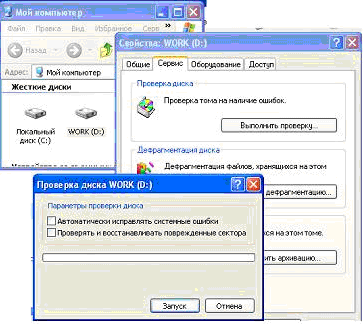
Служебной программой ОС Windows «Восстановление системы» является …
- компонент системы, с помощью которого при возникновении проблем можно восстановить предыдущее состояние компьютера без потери личных файлов (таких, как документы MS Word, перечень просмотренных страниц, рисунки, избранные файлы и сообщения электронной почты, и т.д).
- компонент системы, с помощью которого при возникновении проблем можно восстановить исходное состояние компьютера, при котором работа начинается «с чистого листа».
- компонент системы, который позволяет восстановить потерянные личные файлы (такие, как документы MS Word, перечень просмотренных страниц, рисунки, избранные файлы и сообщения электронной почты, и т.д).
- компонент системы, с помощью которого при возникновении проблем можно восстановить предыдущее состояние компьютера, но с потерей личных файлов (таких, как документы MS Word, перечень просмотренных страниц, рисунки, избранные файлы и сообщения электронной почты, и т.д).
Служебная программа ОС Windows «Очистка диска» служит для:
- удалению временных файлов Интернета, установленных компонентов и программ, которые больше не используются, и очистки корзины.
- проверки и очистки поверхности жесткого диска;
- удаления редко используемых программ;
- только для очистки корзины.
Программа ОС Windows «Дефрагментация диска» это:
- это системная служебная программа, выполняющая анализ локальных томов с последующим поиском и объединением фрагментированных файлов и папок.
- это системная служебная программа, выполняющая анализ локальных томов с последующим поиском фрагментированных файлов и папок;
- это системная служебная программа, выполняющая только анализ локальных томов на предмет наличия фрагментированных файлов и папок;
- это системная служебная программа, выполняющая анализ жестких дисков с последующим поиском и объединением фрагментированных файлов и папок.
Файловый архиватор WinRar позволяет распаковывать:
- файлы, запакованные архиватором WinRar, версии не новее текущей, а так же ряд других форматов архивных файлов, например zip, arj и т.д.;
- только файлы, запакованные архиватором WinRar, не зависимо от версии;
- файлы, запакованные архиватором WinRar, версии не новее текущей;
- архивные файлы любого формата.
Программа архивации в MS Windows в первую очередь предназначена для
- создания резервной копии данных
- увеличения свободного места на жестком диске
- архивации неиспользуемых программ
- хранения системной информации
Создание архивных копий с помощью Программы архивации возможно
- для состояния системы, файлов, папок и целиком дисков
- только для файлов и папок
- только для всего диска
- только для состояния системы
Программой завершения или запуска процессов и получения представления о текущей загруженности системы можно с помощью…
- диспетчера задач
- назначенных заданий
- специальных возможностей ОС
- восстановления системы
На экране запущена программа Проверка диска. По нажатию на кнопку Запуск будут выполнены действия
- проверка логической структуры файлов и папок диска D:
- проверка логической структуры диска D: и поиск физических дефектов на выбранном диске
- поиск физических дефектов на диске C:
- восстановление поврежденных секторов на диске D:
Завершать или запускать программы, завершать процессы и получать представление о текущей загруженности системы можно с использованием программы
- диспетчер задач
- назначенные задания
- специальные возможности
- восстановление системы
При отсутствии свободного места на диске программа восстановления системы становится неактивной. При выделении достаточного места на диске программа восстановления системы
- будет автоматически запущена, но все точки восстановления будут утеряны;
- останется неактивной;
- будет автоматически запущена, и все точки восстановления не будут утеряны;
- выдаст запрос на включение.
Антивирусные программы, драйверы и архиваторы относятся к_________ программному обеспечению
- служебному
- прикладному
- системному
- предметному
Возможна ли дефрагментация тома независимо от необходимости выполнения данной операции?
- безусловно да
- безусловно нет
- да, если дефрагментация не выполнялась более 1 года
- да, если дефрагментация не выполнялась более полугода
К служебным программамне относятся…
- прикладные программы
- файловые менеджеры
- архиваторы
- программы диагностики аппаратного обеспечения
Служебные программы предназначены для …
- диагностики состояния и настройки вычислительной системы
- выполнения ввода, редактирования и форматирования текстов
- управления базами данных
- автоматизации проектно-конструкторских работ
Форматированием дискеты называется процесс …
- разбиения ее поверхности на сектора и дорожки
- определения ее объёма
- выделения логических устройств
- разбиение ее на логические диски
Ограничение
Для продолжения скачивания необходимо пройти капчу:
Источник: studfile.net
Восстановление системы Windows.

Причиной системных ошибок Windows может быть сбой в работе системных служб, некорректная остановка работы приложений, деятельность вредоносных программ и т.д. Для того, чтобы восстановить работу Windows после сбоев, вызванных системными ошибками, можно воспользоваться встроенной в Windows функцией – «Восстановление системы».
Восстановление системы произведет «откат» Windows на несколько дней назад. Например, если у Вас 20 марта появилось сообщение о какой-либо системной ошибке, а 19, 18, 17 и т.д. марта никаких проблем в работе системы не было обнаружено, то с помощью восстановления системы, Вы сможете «откатить» Windows на несколько дней назад и, тем самым, избежать последствий появившихся системных ошибок. При этом будут сохранены все имеющиеся документы, фильмы, музыка, а вот установленные после даты, на которую был выбран «откат» системы, программы будут автоматически удалены. Ведь может быть именно эти программы, и послужили причиной системных ошибок Windows. Если в результате системных сбоев Вам вообще не удается запустить Windows, восстановление системы можно произвести из безопасного режима.
Безопасный режим является одним из вариантов загрузки Windows. Он используется для выявления и устранения ошибок в работе системы. Этот режим рационально использовать, если обычная загрузка системы невозможна. Если в Вашем случае Windows загружается нормально, Вы можете пропустить этот пункт.
Запуск безопасного режима
Для того, чтобы запустить Windows в безопасном режиме, перезагрузите компьютер. Сразу же после перезагрузки несколько раз нажимайте F8. После этого появится окно (рис.1).
Рис.1 Выбор режима загрузки Windows
Если при нажатии клавиши F8 данное окно не появляется, попробуйте клавиши F5 или Shift+F8 или несколько раз перезагрузите компьютер с помощью кнопки включения/выключения системного блока. Данные действия должны помочь Вам запустить выбор режимов загрузки Windows.
Выберите безопасный режим. После этого начнется загрузка компьютера в безопасном режиме. Подождите немного, вскоре появится сообщение (рис.2).
Рис.2 Запуск безопасного режима
Чтобы запустить работу Windows в безопасном режиме, нажмите «Да». Если Вы хотите сразу запустить восстановление системы, нажмите «Нет».
Восстановление системы
Восстановление системы происходит одинаково независимо от того, пользовались Вы безопасным режимом или обычным режимом работы Windows. Для запуска восстановления системы нажмите «Пуск» — «Все программы» — «Стандартные» — «Служебные» и выберите пункт «Восстановление системы» (рис.3).
Рис.3 Запуск восстановления системы
Как видно из рисунка, Вы можете восстановить предыдущее состояние системы, создать точку восстановления или отменить последнее восстановление.
Точка восстановления системы представляет собой своего рода резервную копию системных настроек Windows. По умолчанию система периодически сама создает точки восстановления. Однако, как показано на рис.3, Вы сами можете создать точку восстановления. Выберите пункт «Восстановление более раннего состояния компьютера» и нажмите «Далее». Появится окошко (рис.4).
Рис.4 Выбор точки восстановления
Перед Вами появится календарь точек восстановления системы. Если дата выделена жирным, значит, в этот день была создана хотя бы одна точка восстановления. Точное время создания и краткое описание точки восстановления расположено справа от календаря. Если на сегодняшний день не было создано ни одной точки восстановления, то информация об этом также будет расположена в окошке справа. Выберите из календаря дату, когда система работа нормально, и нажмите «Далее» (рис.5).
Рис.5 Подтверждение выбора точки восстановления
Прочитайте приведенное предупреждение и нажмите «Далее». После этого компьютер будет перезагружен, и произойдет восстановление системы. Через несколько минут ОС Windows будет загружена в обычном режиме, а на экране появится сообщение (рис.6).
Рис.6 Завершение восстановления системы
Нажмите «ОК». На этом восстановление системы завершено.
При этом, как мы уже говорили раньше, все имеющиеся документы будут сохранены, а вот установленных после даты точки восстановления программ уже не будет, эти программы придется установить заново. Если после восстановления Windows системные ошибки не исчезнут, попробуйте еще раз восстановить систему, выбрав более раннюю точку восстановления.
Если у Вас остались вопросы по теме данной статьи, Вы можете задать их на нашем форуме.
Источник: cadelta.ru